win11系统如何关闭445端口
新毛桃问题解答 2024-01-25 08:15:03
445端口是一种TCP端口,有了它,我们可以在局域网当中轻松访问各种共享文件夹或者共享打印机,但是也是因为这个端口,黑客才有机可乘,最近有位win11系统用户在使用电脑的时候,想要关闭445端口,但是又不清楚应该如何操作,为此非常苦恼,那么win11系统如何关闭445端口呢?下面新毛桃u盘装系统为大家介绍win11系统关闭445端口的操作方法。
Win11关闭445端口的方法:
1、首先,按 Win + S 组合键,或点击底部任务栏上的搜索图标,打开的Windows 搜索窗口,顶部输入Windows防火墙,然后点击系统给出的最佳匹配Windows Defender 防火墙控制面板;如图所示:
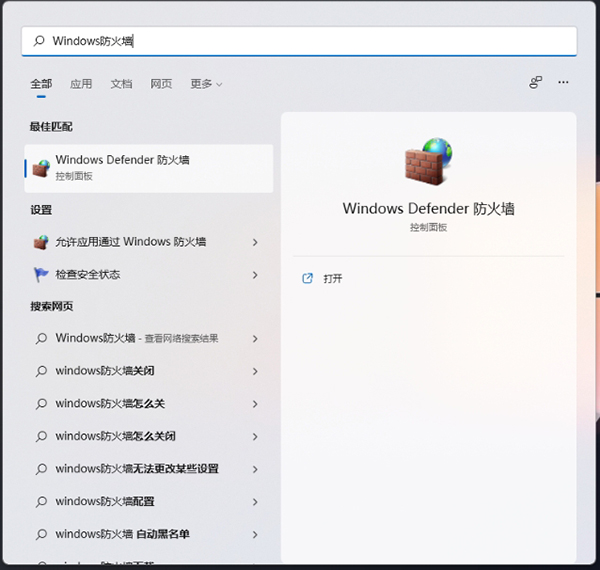
2、Windows Defender 防火墙窗口,左侧边栏,点击高级设置;如图所示:

3、高级安全 Windows Defender 防火墙,左侧边栏,点击入站规则;如图所示:
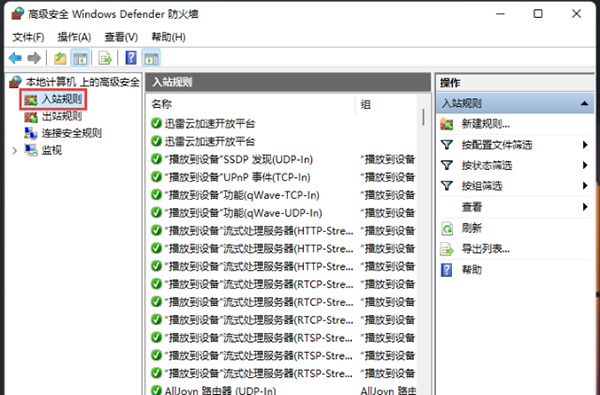
4、最右侧,点击操作入站规则下的新建规则;如图所示:
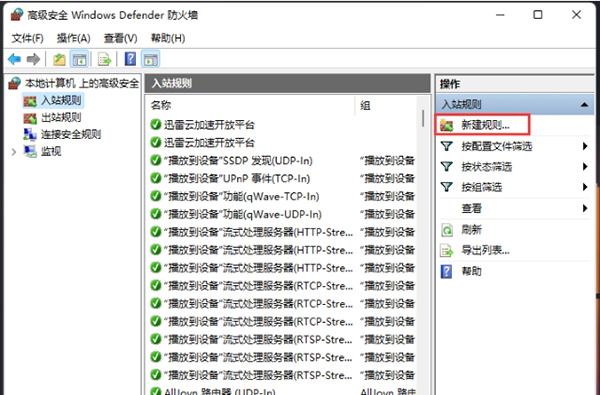
5、新建入站规则向导,点击端口(控制 TCP 或 UDP 端口连接的规则),然后点击下一页;如图所示:
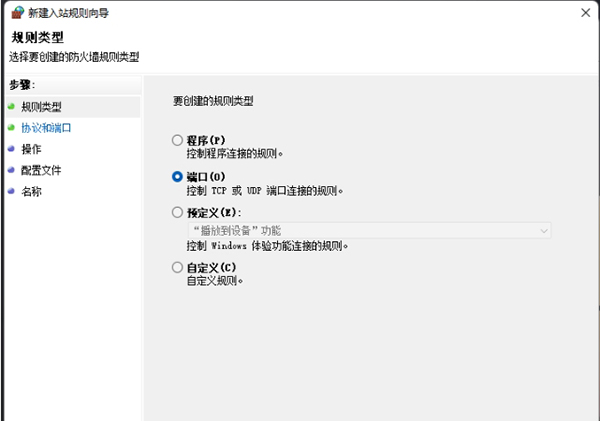
6、选择特定本地端口,输入135,137,138,139,445,中间用逗号隔开,注意这里的逗号是英文的逗号,然后点击下一页;如图所示:
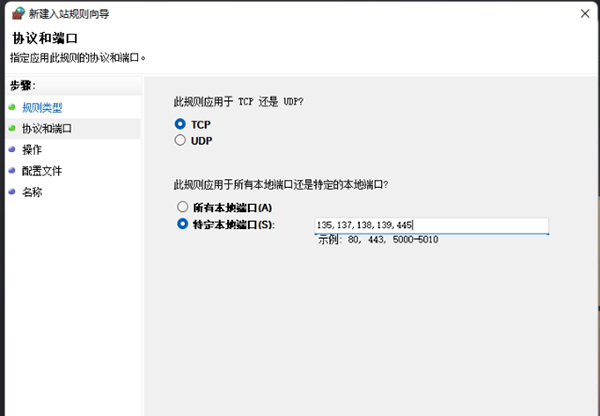
7、点击阻止连接,然后点击下一页;如图所示:
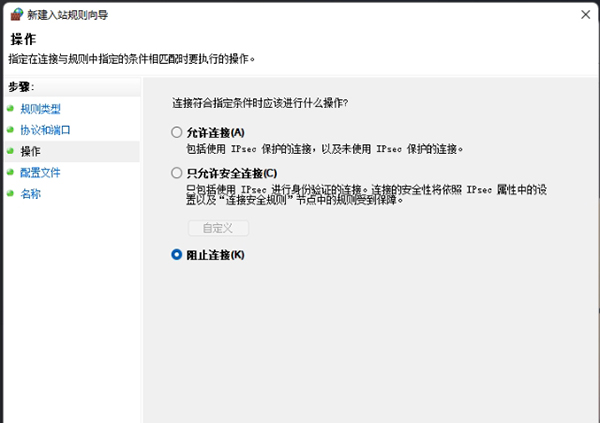
8、默认全部勾选,然后点击下一页;如图所示:
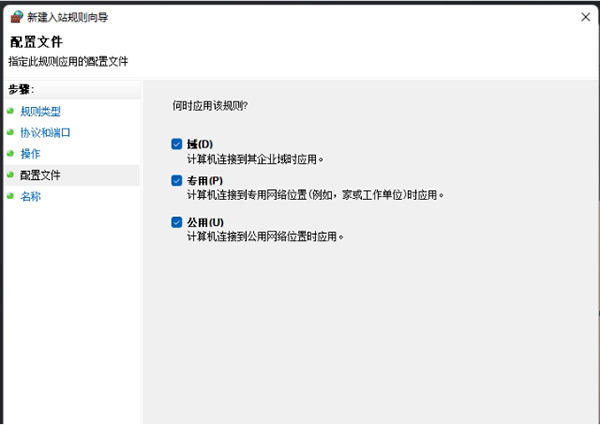
9、名称可以随意设置,比如:关闭135,137,138,139,445端口,点击完成;注意:可以在这里添加一些描述,相当于备注。如图所示:
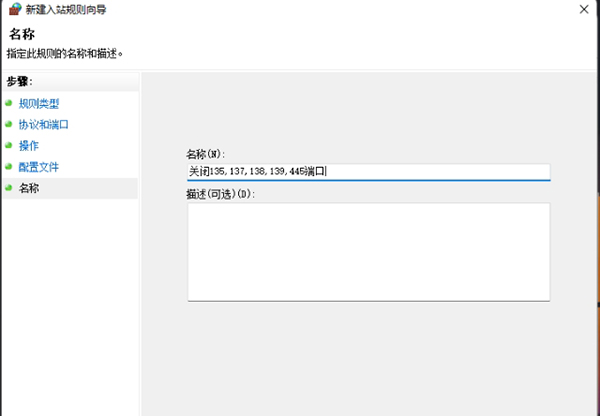
10、双击关闭135,137,138,139,445端口,可以查看端口设置;如图所示:
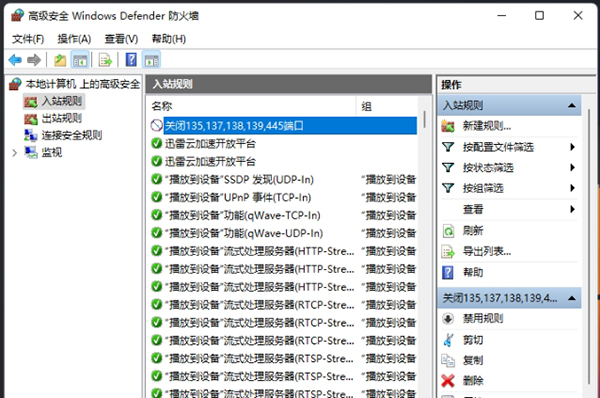
11、关闭135,137,138,139,445端口 属性,点击最底下的阻止连接;如图所示:
#p#分页标题#e#
12、切换到协议和端口选项卡,阻止连接的本地端口是之前设置的135,137,138,139,445,说明网络端口135,137,138,139,445已经被阻止连接。如图所示:

关于win11系统关闭445端口的操作方法就为小伙伴们详细介绍到这边了,如果用户们使用电脑的时候想要关闭445端口,可以参考上述方法步骤进行操作哦,希望本篇教程能够帮到大家,更多精彩教程请关注新毛桃官方网站。